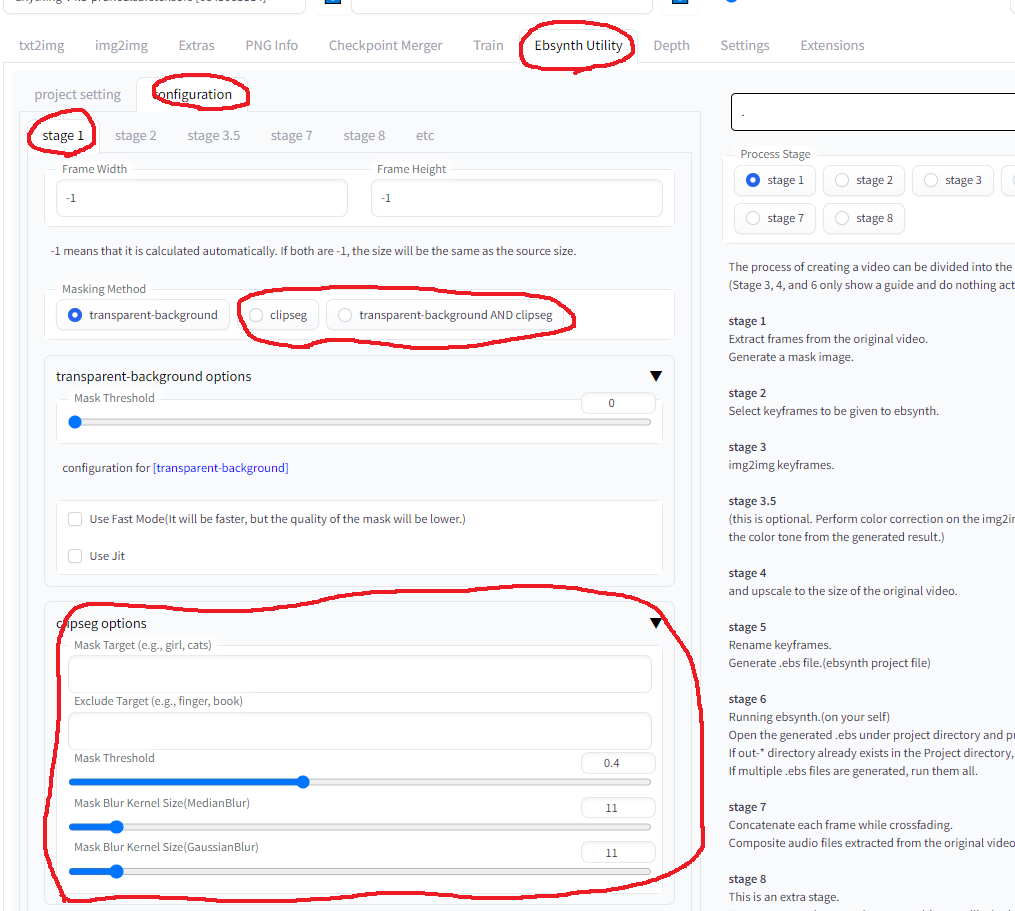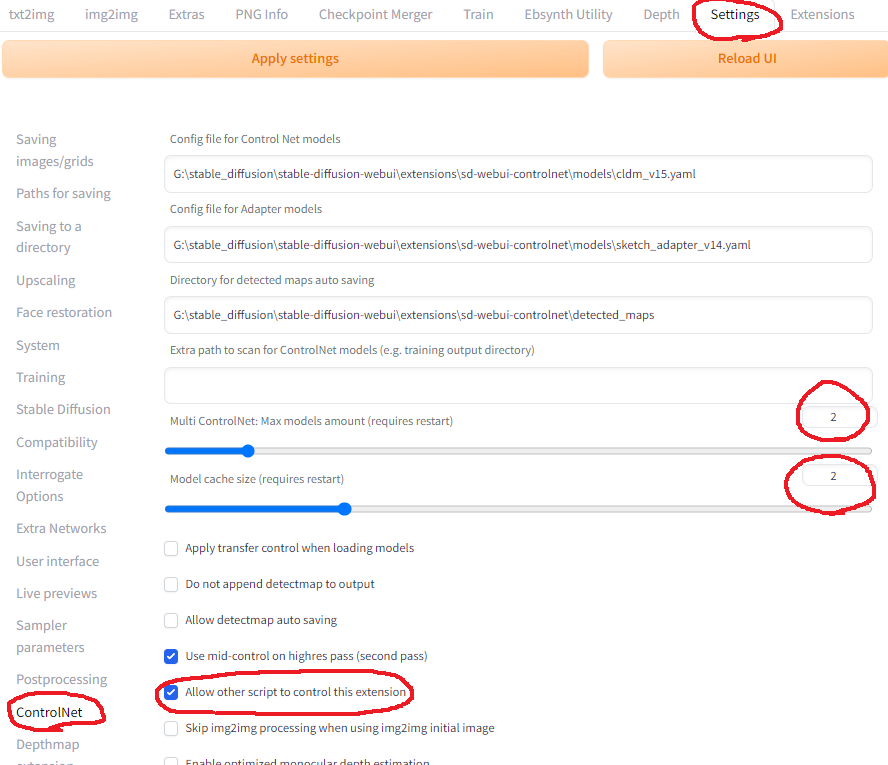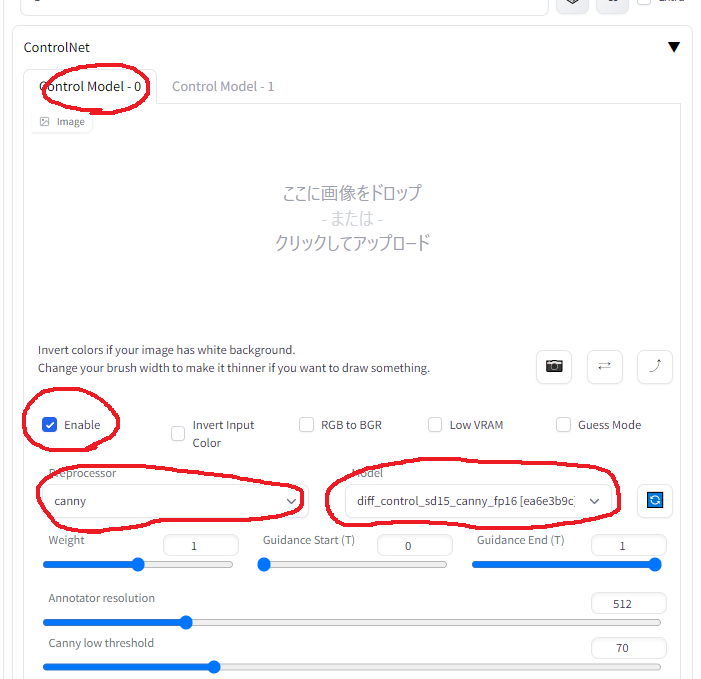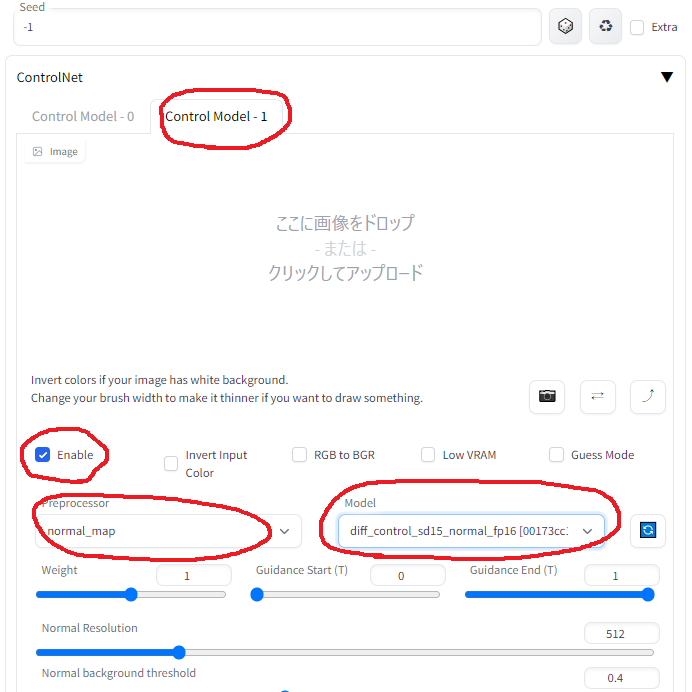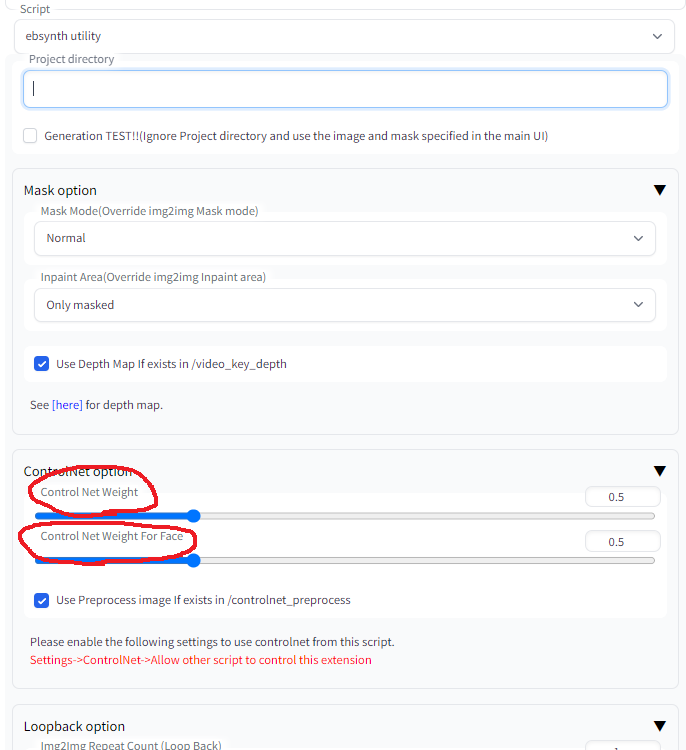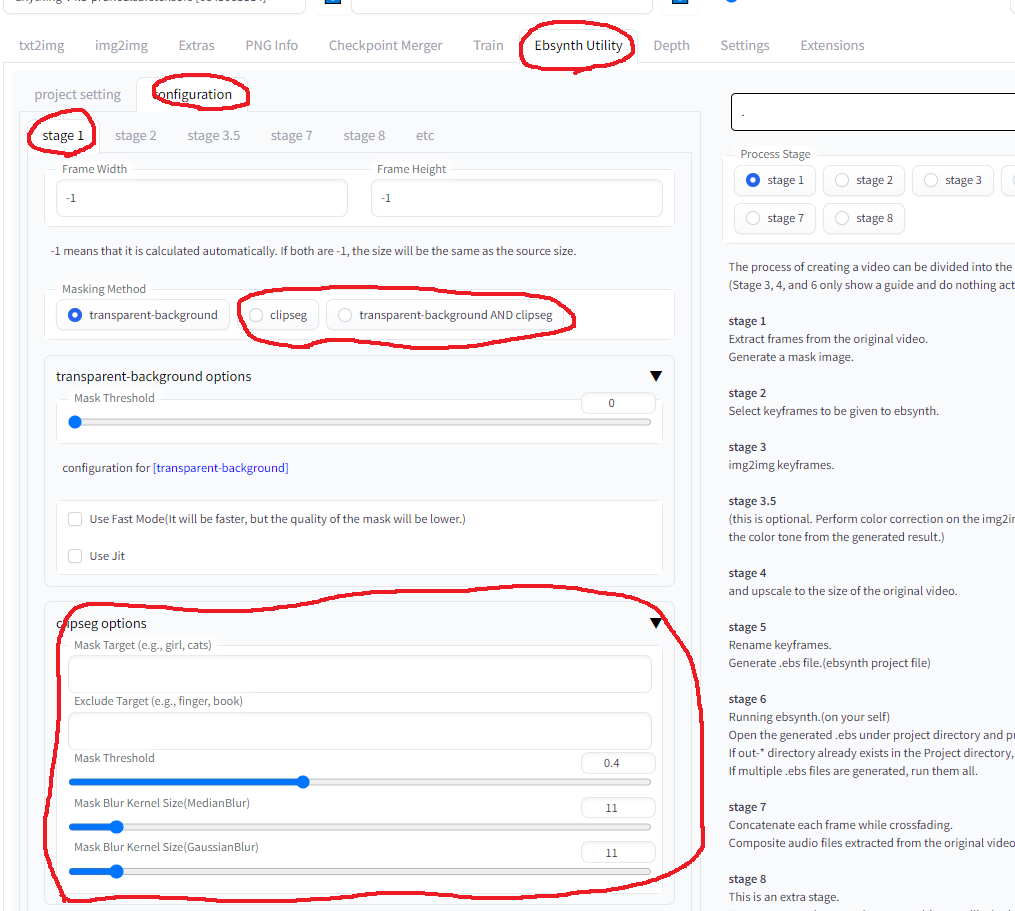Ebynth_utility
Überblick
Automatic1111111 UI -Erweiterung zum Erstellen von Videos mit IMG2IMG und EBSynth.
Mit dieser Erweiterung können Sie bearbeitete Videos mit EbSynth ausgeben. (AE ist nicht erforderlich)
Wenn ControlNET installiert ist, habe ich bestätigt, dass alle Funktionen dieser Erweiterung ordnungsgemäß funktionieren!
ControlNet ist ein Muss für die Videobearbeitung. Ich empfehle daher, es zu installieren.
Multi ControlNet ("Canny" + "Normale Map") ist für die Videobearbeitung geeignet.
Ich habe Animatediff-CLI geändert, um ein TXT2VIDEO-Tool zu erstellen, das eine flexible Eingabeaufforderungspezifikation ermöglicht. Sie können es verwenden, wenn Sie möchten.
Animatediff-Cli-Prompt-Reis
Sample2.mp4
Beispiel
- Die folgende Probe ist die Rohausgabe dieser Erweiterung.
Probe 1 Maske mit Clipseg
- zuerst von links: Original
- Zweitens von links: Maskieren "Katze" ausschließen "Finger" ausschließen "
- Dritter von links: "Katzenkopf" maskieren
- Rechts: Farbe korrigiert mit dem Farbbesprecher (siehe Stufe 3.5)
- Mehrere Ziele können auch angegeben werden. (Z. B. Katze, Hund, Junge, Mädchen)
sample_clipseg_and_colormacher.mp4
Probe 2 Mischhintergrund
- Person: Meisterwerk, beste Qualität, Meisterwerk, 1Girl, Meisterwerk, beste Qualität, Anime Screencap, Anime -Stil
- Hintergrund: Cyberpunk, Fabrik, Raum, Anime Screencap, Anime -Stil
- Es ist auch möglich, sich mit Ihren Lieblingsvideos zu mischen.
Sample6.mp4
Beispiel 3 Auto -Markierungen
- Links: Original
- Mitte: Wenden Sie die gleichen Eingabeaufforderungen in allen Keyframes an
- Recht
- Diese Funktion verbessert die detaillierten Änderungen der Gesichtsausdrücke, Handausdrücke usw.
In dem Beispielvideo wurden die Tags "Closed_eyes" und "Hands_on_own_face" hinzugefügt, um die Augenblinzeln und die Hände vor dem Gesicht besser darzustellen.
Sample_autotag.mp4
Beispiel 4 Auto -Markierungen (dynamisch anwenden)
- Links: Bewerben Sie automatische Markierung von Deepdanbooru in allen Keyframes
- Recht
- Die Funktion wurde hinzugefügt, um dynamisch TI, Hyperet, LORA und zusätzliche Eingabeaufforderungen entsprechend automatisch angeschlossenen Tags anzuwenden.
In dem Beispielvideo werden die Schlüsselwörter von LORA und LORA -Trigger nach der Stärke des "Smile" -Tags hinzugefügt, wenn das "Smile" -Tag angegeben ist.
Da automatisch hinzugefügte Tags manchmal falsch sind, sind unnötige Tags in der Blacklist aufgeführt.
Hier ist die verwendete tatsächliche Konfigurationsdatei. in "Projektverzeichnis" zur Verwendung platziert.
Sample.anyaheh.mp4
Installation
- Installieren
- Installieren Sie Ebynth
- Verwenden Sie die Registerkarte Erweiterungen des Webui, um [von der URL aus zu installieren] zu installieren].
Verwendung
- Gehen Sie zur Registerkarte [Ebynth Utility].
- Erstellen Sie irgendwo ein leeres Verzeichnis und füllen Sie das Feld "Projektverzeichnis" aus.
- Platzieren Sie das Video, das Sie von irgendwoher bearbeiten möchten, und füllen Sie das Feld "Original Movie Path" aus. Verwenden Sie zunächst kurze Videos von wenigen Sekunden.
- Wählen Sie Stufe 1 aus und generieren Sie.
- Führen Sie in der Reihenfolge von Stufe 1 bis 7 aus. Der Fortschritt während des Prozesses spiegelt sich nicht in Webui wider. Bitte überprüfen Sie den Konsolenbildschirm. Wenn Sie "abgeschlossen" sehen. In Webui ist es abgeschlossen.
(Im aktuellen neuesten Webui scheint es einen Fehler zu verursachen, wenn Sie das Bild nicht auf dem Hauptbildschirm von IMG2IMG fallen lassen.
Bitte lassen Sie das Bild fallen, da es das Ergebnis nicht beeinflusst.)
Anmerkung 1
Als Referenz habe ich Folgendes getan, als ich ein 1280x720 30fps 15 Sekunden -Video bearbeitete, basierend auf
Stufe 1
Es gibt nichts zu konfigurieren.
Alle Frames der Video- und Maskenbilder für alle Frames werden generiert.
Stufe 2
Bei der Implementierung dieser Erweiterung wird das Keyframe -Intervall so ausgewählt, dass es kürzer ist, wo es viel Bewegung gibt, und länger, wo es wenig Bewegung gibt.
Wenn die Animation aufbricht, erhöhen Sie den Keyframe, wenn sie flackert, den Keyframe verringern.
Generieren Sie zunächst einmal mit den Standardeinstellungen und gehen Sie geradeaus, ohne sich über das Ergebnis zu sorgen.
Stufe 3
Wählen Sie einen der Schlüsselrahmen, werfen Sie ihn auf IMG2IMG und führen Sie [Interrogate DeepBooru] aus.
Löschen Sie unerwünschte Wörter wie Unschärfe aus der angezeigten Eingabeaufforderung.
Füllen Sie den Rest der Einstellungen wie gewohnt für die Bilderzeugung aus.
Hier sind die Einstellungen, die ich verwendet habe.
- Stichprobenmethode: Euler a
- Probenahmeschritte: 50
- Breite: 960
- Höhe: 512
- CFG -Skala: 20
- Denoising Stärke: 0,2
Hier sind die Einstellungen für die Erweiterung.
- Maskenmodus (überschreiben img2img Maskenmodus): normal
- IMG2IMG Wiederholungsanzahl (Rücken zurück): 5
- Fügen Sie N zum Samen hinzu, wenn Sie sie wiederholen: 1
- Verwenden Sie Gesichtsernte img2img: wahr
- Gesichtserkennungsmethode: Yunet
- Maximale Pflanzengröße: 1024
- Face Denoising Stärke: 0,25
- Vergrößerung des Gesichtsbereichs: 1.5 (Je größer die Zahl, desto näher am Malstil des Modells, aber desto wahrscheinlicher ist es, dass sie sich mit dem Körper verschieben.)
- Gesichtsaufforderung aktivieren: Falsch
Versuch und Fehler in diesem Prozess sind der zeitaufwändigste Teil.
Überwachen Sie den Zielordner und wenn Sie Ergebnisse nicht mögen, unterbrechen Sie und ändern Sie die Einstellungen.
[Eingabeaufforderung] [Denoisierungsstärke] und [Gesichts -Denoising -Stärke] Einstellungen bei der Verwendung von Img2Img mit Gesichtsernte wirken sich stark auf das Ergebnis aus.
Weitere Informationen zu Face Crop IMG2IMG finden Sie hier
Wenn Sie viel Speicher haben, kann die Erhöhung der Breite und der Höhenwerte gleichzeitig das Seitenverhältnis erheblich verbessern.
Diese Erweiterung kann bei der Einstellung helfen.
https://github.com/s9roll7/img2img_for_all_method
Die obigen Informationen stammen aus einer Zeit, in der es kein Steuernetz gab.
Wenn ControlNET zusammen verwendet wird (insbesondere Mehrkontrollnetze), funktioniert sogar die Setzen von "Denoisierungsstärke" auf einen hohen Wert gut, und sogar auf 1,0 zu setzen, führt zu sinnvollen Ergebnissen.
Wenn "Denoising -Stärke" auf einen hohen Wert eingestellt ist, kann "Loop Back" auf 1 eingestellt werden.
Stufe 4
Skalieren Sie es nach oben oder unten und verarbeiten Sie es auf genau die gleiche Größe wie das Originalvideo.
Dieser Vorgang sollte nur einmal durchgeführt werden.
- Breite: 1280
- Höhe: 720
- Upscaler 1: R-ESRGAN 4x+
- Upscaler 2: R-ESrgan 4x+ Anime6b
- Upscaler 2 Sichtbarkeit: 0,5
- GFPGAN -Sichtbarkeit: 1
- Codeformer Sichtbarkeit: 0
- Codeformer Gewicht: 0
Stufe 5
Es gibt nichts zu konfigurieren.
.EB -Datei wird generiert.
Stufe 6
Führen Sie die .EB -Datei aus.
Ich würde die Einstellungen nicht ändern, aber Sie könnten die Einstellungen für .EBs einstellen.
Stufe 7
Schließlich geben Sie das Video aus.
In meinem Fall dauerte der gesamte Vorgang von 1 bis 7 etwa 30 Minuten.
- Crossfade -Mischrate: 1.0
- Exporttyp: MP4
Anmerkung 2: Verwenden Sie gemeinsam Mehrkontrollnet zusammen
in der Webui -Einstellung
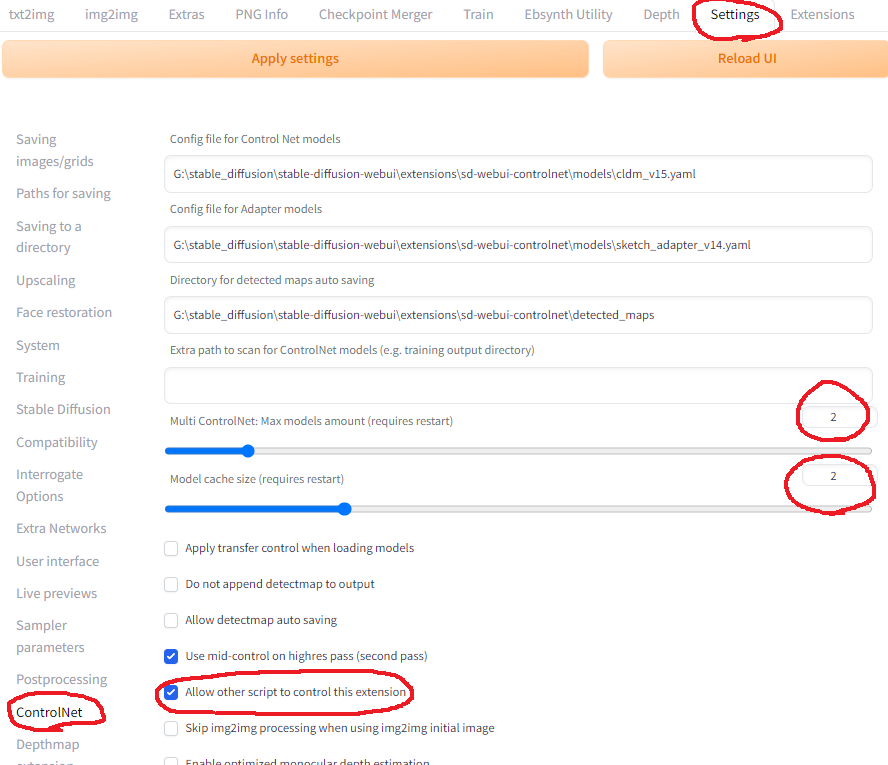
In ControlNET -Einstellungen auf der Registerkarte IMG2IMG (für ControlNet 0)
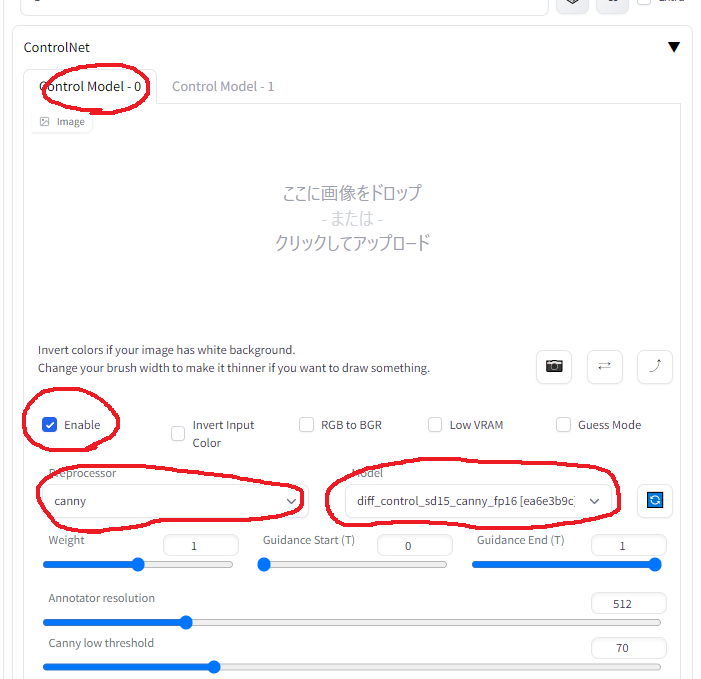
In ControlNET -Einstellungen auf der Registerkarte IMG2IMG (für ControlNET 1)
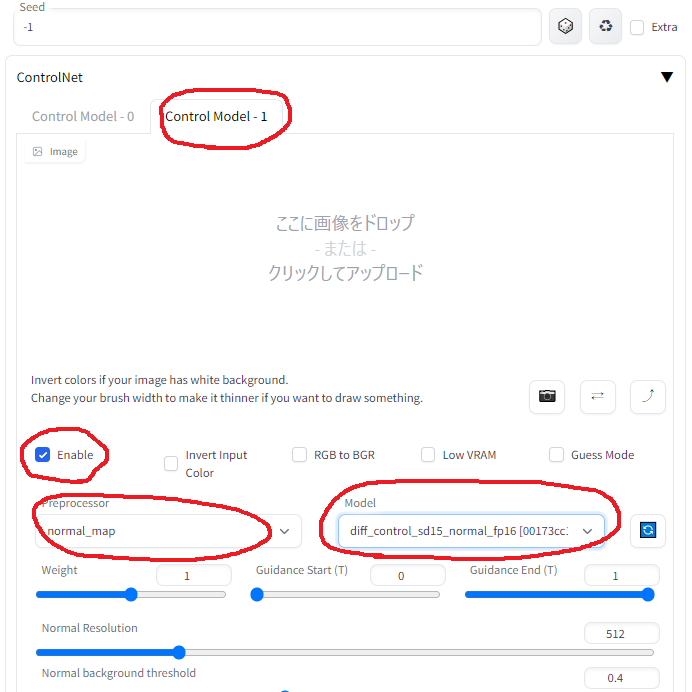
In EBSynth_utility -Einstellungen auf der Registerkarte IMG2IMG
Warnung: "Gewicht" in den Steuerungseinstellungen wird durch die folgenden Werte überschrieben 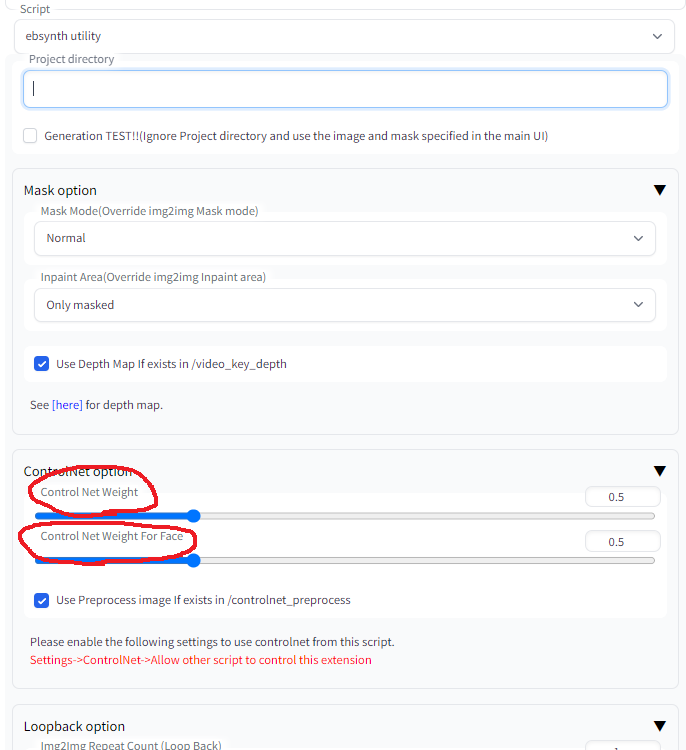
Anmerkung 3: Verwenden Sie Clipseg